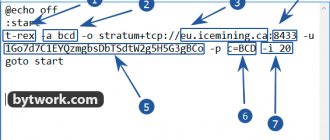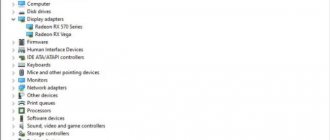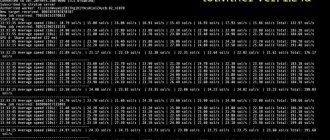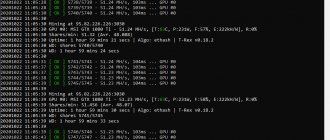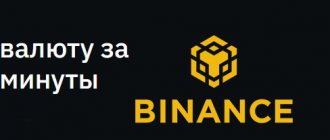Опубликовано: 26.01.2021
На сегодняшний день этот майнер отличается самой высокой скоростью работы с алгоритмом Ethash. При этом он поддерживает видеокарты обоих крупных производителей, может запускаться из-под Windows и Linux, и обладает ещё несколькими преимуществами. Phoenix miner является достойным конкурентом устаревшего Claymore Dual и в некоторый момент уже превосходит его. Рассмотрим подробнее, как он работает, что предлагает и какими плюсами обладает…
Содержание
- Небольшая история последней версии Phoenix miner
- Как Phoenix miner для Nvidia и AMD набрал популярность
- Как настроить Phoenix miner впервые
- Настройка bat для Phoenix miner
- Обычный майнинг на Феникс майнер
- Дуал майнинг на Феникс майнер
- Добыча криптовалюты на Phoenix miner
- Индивидуальные настройки каждого GPU
- Разгон и андервольтинг
- Подтягивание настроек из MSI AfterBurner
Небольшая история последней версии Phoenix miner
Программа увидела свет ещё в 2022 году и сначала не привлекла особого внимания у тех, кто использует видеокарты для майнинга в больших масштабах. Но ситуация быстро изменилась, так как создатели активно работали над улучшением алгоритмов и упрощением использования приложения. И уже в 2022 году наступил настоящий расцвет Phoenix miner для Windows и Linux, и так и продолжается до сих пор.
В настоящее время можно скачать Phoenix miner 5.5c, который уже поддерживает множество видов криптовалюты, базирующихся на алгоритме Ethash, включая:
Как Phoenix miner для Nvidia и AMD набрал популярность
Во-первых, стоит выделить открытость разработчиков, которые не скрывают ничего о своей программе. Они не только дают возможность бесплатно скачать Phoenix miner с официального сайта, но и публикуют там все логи изменений разных версий. К тому же простым майнерам предлагается сразу несколько положительных моментов:
- Полноценная поддержка устройств и Nvidia, и AMD.
- Возможность запуска не только с помощью LINUX, но и из операционной системы Windows (в обоих случаях используется командная строка или файлы конфигурации).
- Помимо Ethash поддерживается Ubqhash – Ubiq UBQ.
- Низкий размер комиссии – 0,65%. Из часа полноценного майнинга на Phoenix miner для AMD или Nvidia, всего лишь 39 секунд он будет работать на разработчиков.
- В сравнении с прямым конкурентом Claymore, обеспечивает до 1,3% прироста скорости майнинга.
- Поддерживает устаревшие GPU, при этом обеспечивая им хорошую стабильность.
- Можно включить подключение к пулу через безопасный SSL.
- Есть возможность добывать сразу 2 криптовалюты одновременно (только с версии 4.0b).
Нельзя не отметить простоту настройки Phoenix miner и его универсальность. Вся необходимая информация есть на официальном сайте, а также многие майнеры делятся своими bat-никами на профильных форумах, что очень удобно.
Управлять своей фермой можно будет через интернет, посредством TeamViewer. Сами конфигурационные файлы обновляются по сети и всегда будут находиться в актуальном состоянии.
Драйверы
Для Windows: Последний драйвер Windows (20.11.3) НЕ поддерживается текущей версией PhoenixMiner, поэтому, вероятно, он переключился на общие ядра, которые работают немного медленнее.
В настоящее время поддерживаются следующие драйвера:
- Radeon™ Software Adrenalin Edition 18.2.1
- Radeon™ Software Adrenalin Edition 18.3.4
- Radeon™ Software Adrenalin 2022 Edition 19.5.2
- Radeon™ Software Adrenalin 2022 Edition 20.4.2
- Radeon™ Software Adrenalin 2022 Edition 20.8.1
- Radeon™ Software Adrenalin 2022 Edition 20.8.3
Для AMD LINUX установите AMDGPU-Pro 17.40
Не обновляйте драйверы NVIDIA до GeForce 460.79!
Мы призываем вас не обновлять драйверы графического процессора, если вы майните с помощью видеокарт NVIDIA. Похоже, что последние версии драйверов GeForce 460.79 вызывают проблемы и не распознают видеокарты в системе.
Если вы уже обновились до последней версии, вернитесь к предыдущей, и это должно решить проблемы.
Как настроить Phoenix miner впервые
Если вы раньше пользовались Клеймор, то достаточно будет перенести файл .bat в папку с новой программой. Она автоматически распознает настройки и использует их при последующем запуске. Для тех же, кто впервые пользуется майнерами, стоит обратить внимание на инструкцию ниже. В любом случае, сначала нужно будет скачать последний Phoenix miner с сайта разработчика.
Он будет представлять собой архив с установленным паролем «phoenix». Его необходимо распаковать, желательно в корневую папку диска. Внутри будет целый список файлов с разными расширениями, вроде такого:
Обратите внимание, что не стоит искать в интернете, где скачать Phoenix miner, так как он полностью бесплатный и всегда есть на сайте создателей. Велика вероятность, что полученный из других ресурсов архив будет содержать что-то потенциально опасное для вашего компьютера или майнинг фермы.
PhoenixMiner заблокирован хромом
Иногда PhoenixMiner блокируется хромом. Если вы обновили браузер Google Chrome до версии 91, вы могли заметить, что загрузка некоторых файлов в браузере больше не работает.
Но сначала вот краткое объяснение того, почему это происходит, если вы знаете, что файл, который вы пытаетесь загрузить, безопасен. Google Chrome и другие веб-браузеры будут пытаться идентифицировать потенциально вредоносные файлы. Одним из незначительных недостатков этой концепции является то, что большинство веб-браузеров часто помечают неизвестные файлы как вредоносные. Это широко известно как эвристика, что является причудливым словом для предположения.
Но возникает проблема: файлы, которые Chrome считает небезопасными, могут быть «чистыми». Это может расстраивать, когда Chrome продолжает блокировать загрузку из надежного источника.
См .: Как запретить Chrome блокировать загрузки
Настройка bat для Phoenix miner
Далее нужно создать сам файл конфигурации. Мы рекомендуем пользоваться именно заготовленными .bat, а не командной строкой, так как это значительно проще и минимизирует вероятность ошибок.
Ещё одна рекомендация – использование MSI Afterburner. С его помощью можно будет настроить энергопотребление, скорость вращения вентиляторов и другие параметры каждого GPU. Это нужно для того, чтобы обезопасить себя от перегрева и возможных негативных последствий при активной нагрузке на видеокарту.
Что нового в версии 5.9d
Видеокарты AMD с оперативной памятью более 4 ГБ теперь будут работать без проблем до эпохи DAG 500.
Добавлен новый параметр -mcdag для сброса разгона памяти на картах Nvidia во время генерации DAG.
Используйте -daglim 1 для автоматической работы или укажите конкретное значение для максимального размера DAG файла (пример: -daglim 4000 установит максимальный размер DAG 4000 МБ)
Добавлен параметр -rxboost
(также доступный через команду -vmr) для повышения производительности карт AMD на базе GDDR5 (Polaris или более ранних версий)
Добавлена поддержка таймингов памяти для карт AMD Vega. Используйте параметр командной строки -straps, чтобы активировать (пример: -straps 1 активирует самую низкую скорость тайминга)
Параметр синхронизации памяти Nvidia (тайминг) улучшен и теперь отключен во время генерации DAG, чтобы избежать любых возможных проблем с нестабильностью.
Множество других мелких улучшений и исправлений
Обычный майнинг на Феникс майнер
К примеру, возьмём первый файл «5_Ethereum-ethermine.bat», который уже будет в папке после скачки Phoenix miner с Bitcointalk. Выглядит он таким образом:
Разберёмся, за что отвечает каждая из настроек:
- PhoenixMiner.exe – какая программа будет использоваться для дальнейшего майнинга криптовалюты. Трогать не нужно, если планируется использовать именно эту программу.
- -pool euethermine.org:4444 – конкретный пул и его порт, откуда phoenixminer exe скачивать будет крипту.
- -wal 0xBB942274AB3C8285400519e7F0c343Fca2394908 – адрес вашего кошелька для криптовалюты.
- -worker asus – название отдельного воркера в ферме, если используется несколько штук.
- -epsw x – пароль, используемый на указанном поле. Практически нигде не применяется, поэтому остаётся значения «X» – без пароля.
- -mode 1 – майнинга 1 или 2 криптовалют: «0» – двойной майнинг;
- «1» – одиночный майнинг.
- «0» – майнер отключится и всё.
- «0» – без журнала;
- «0» – без контроля;
- pause – в случае выявления ошибок, перед закрытием Phoenix miner, на экран будет выведено сообщение об ошибке с её кодом.
Быстрый старт
Шаг 1: Скачайте майнер
После завершения загрузки извлеките содержимое .zip архива. В папке, содержащей программу, вы должны создать или отредактировать файл с расширением .bat. Сделать это можно в любом текстовом редакторе (например, в Блокноте). При сохранении файла важно выбрать в качестве типа файла «Все файлы», а не .txt. В противном случае у вас будет .bat.txt в конце имени файла, и майнер не сможет открыть этот файл. Ваш файл .bat (скажем, он называется 1_Ehereum-nanopool.bat) олжен содержать следующий текст (шаг 2):
Внимание! По соображениям безопасности Windows может запретить вам открывать bat-файл. В этом случае вы должны разрешить ему открываться во всплывающем окне.
Шаг 2: Введите или отредактируйте следующую команду:
setx GPU_FORCE_64BIT_PTR 0 setx GPU_MAX_HEAP_SIZE 100 setx GPU_USE_SYNC_OBJECTS 1 setx GPU_MAX_ALLOC_PERCENT 100 setx GPU_SINGLE_ALLOC_PERCENT 100 PhoenixMiner.exe -epool eth-eu2.nanopool.org:9999 -worker YOUR_RIG_NAME -wal YOUR_WALLET ADDRESS -pass x
Шаг 3: Впишите свои адреса кошельков
WALLET_ADDRESS – введите ВАШ адрес Ethereum кошелька (вот как PhoenixMiner Miner узнает, куда майнить ваш ETH) ИМЯ_ФЕРМЫ – вы можете выбрать любое имя (например, test), но не преувеличивайте: оно должно быть максимум 32 символа, содержать только буквы и цифры (никаких специальных символов, таких как $%»*;@). Обязательно замените пул и адрес кошелька тем, что вы используете во всех файлах.
Шаг 4: Начните майнинг
Дважды кликните по вашему Bat файлу чтобы запустить программу. Майнер запустится, выполнит команды setx для установки переменных среды, инициализирует каждую из ваших видеокарт, создаст DAG файл на каждом из ваших графических процессоров и начнет хэширование. Дайте ему поработать примерно 20 секунд, а затем нажмите «s», чтобы отобразить скорость хеширования. Если вы выполнили указанные выше действия, вы должны увидеть этот экран.
Как проверить сколько вы намайнили?
Теперь, когда ваш майнер настроен, вы можете сидеть сложа руки и смотреть, как ваши видеокарты ежедневно приносят вам пассивный доход в виде Ethereum. Важно учитывать любые переменные затраты, которые вы можете понести во время майнинга, чтобы определить свою прибыльность. Переменными затратами могут быть затраты на электроэнергию, затраты на обслуживание, комиссию за пул, комиссию за использование программы, комиссию на вывод средств и т. д.
У каждого пула свой интерфейс, но принцип остается неизменным. Вам нужно будет зайти на сайт своего пула и ввести адрес своего общедоступного кошелька. В качестве примера возьмем пул Nanopool.
Введите адрес своего общедоступного кошелька в строке поиска, и вы сможете увидеть всю информацию о ваших усилиях по добыче Ethereum. В случае пула Nanopool, когда ваш баланс достигнет 0,01 ETH, он будет отправлен на адрес вашего кошелька, который вы ввели ранее в файл start.bat.
Дуал майнинг на Феникс майнер
Если скачать последние версии Phoenix miner, можно добывать одновременно 2 монеты. Это позволит повысить доходность фермы, но в то же время увеличит нагрузку на видеокарты и их тепловыделение. Поэтому необходимо продумать этот момент при настройке MSI AfterBurner, либо добавить дополнительные пункты в .bat файл майнера.
Помните, что обязательным условием на сегодняшний день является использование в качестве первого алгоритма ethash, а второго – Blake2s. Пока это единственная возможность работать сразу на 2 направления.
Возьмём 1 из готовых батников, которые есть в парке со скачанным Phoenix miner для Windows или Linux.
- -pool eth-eunanopool.org:9999 – первый пул.
- -wal 0xBB942274AB3C8285400519e7F0c343Fca2394908 – кошелёк для него.
- -worker Phoenix – название воркера.
- -epsw x – пароль.
- -dpool xvg.eu1.unimining.net:5770 – второй пул.
- -dwal DPNSdySRg8zFmU6Zcqyo9XKJKDhMm87Xn7.Phoenix – второе кошелёк.
- -dpsw c=XVG – второй пароль.
- -dcoin blake2s – тип алгоритма.
Описание остальных параметров можно увидеть выше.
Добыча криптовалюты на Phoenix miner
Когда батник полностью готов, можно его запускать. Откроется окно с программой, где сначала покажутся все настройки, которые были применены:
Через некоторое время пройдёт проверка всех доступных GPU и самого пула для майнинга:
Ну и, наконец, запустится сам процесс добычи криптовалюты:
Это всё описание базовых возможностей программы для майнинга крипты Phoenix miner. Далее мы предлагаем ознакомиться с более тонкой регулировкой параметров.
Разгон и андервольтинг
Эти параметры тоже можно изменять непосредственно в программе, причём для каждого отдельного устройства. Если у вас есть опыт увеличения частот, снижения энергопотребления, то процесс не вызовет сложностей. Всё делается через следующие параметры:
- -mclock 1200 – частота видеопамяти. МГц.
- -cclock 1000 – частота видеоядра. МГц.
- -powlim -10 – ограничение энергопотребления. %.
- -cvddc 1030 – напряжение на ядрах видеокарты. МВ.
Если значение оставить «0», то Феникс не будет вносить свои коррективы в штатные параметры.
Общие параметры пула
-fret Переключиться на следующий пул после N неудачных попыток подключения (по умолчанию: 3) -ftimeout -ptimeout Вернуться к основному пулу через n минут. По умолчанию этот параметр составляет 30 минут; установите значение 0, чтобы отключить автоматическое переключение обратно в основной пул. -retrydelay Секунды ожидания перед повторным подключением (по умолчанию: 20) -gwtime Период повторной проверки для майнинга Solo / GetWork (по умолчанию: 200 мс) -rate Сообщать хешрейт в пул: 1 – да, 0 – no (1 по умолчанию), 2 – (только для соло-майнинга) использовать альтернативное имя метода отчета “eth_submitHashRate” вместо “eth_submitHashrate”
Стоит ли скачать Phoenix miner для эфира и что это даст
Программа в первую очередь радует своей скоростью работы. Разработчики смогли достигнуть высокой скорости добычи эфира, что повышает доход владельцев ферм. Кроме того, приложение постоянно обновляется, открывает новые возможности и многое другое. Непосредственно из него можно контролировать свои видеокарты, есть поддержка удалённого управления, автоматическая перезагрузка при ошибках.
К тому же, здесь минимальная комиссия, чем не могут похвастаться конкурентные продукты. Cкачать Phoenix miner можно для windows или Linux, и в любом случае гарантируется стабильная работа без вылетов. Он воспринимает карты AMD и Nvidia, отдельное управление каждым устройством на ферме.
Всё это позволяет говорить о том, что Phoenix miner в 2021 является отличным решением для добычи криптовалюты Ethereum. Создатель показывает себя активно на собственном форуме, поэтому можно быть уверенным, что майнер не исчезнет ещё долгое время.
0 0 голос
Article Rating
Команда reboot
“-r 1” — закрывает майнер и вызывает файл “reboot.bat” (для Линукс — “reboot.bash” или “reboot.sh”) из каталога майнера (если он там есть) если что-то не то с какой-то из видеокарт. Таким образом, вы можете создать файл “reboot.bat” и предпринять какие-то действия, например, перезагрузить компьютер, поместив там строку: “shutdown /r /t 5 /f”, где:
- r — перезагрузка;
- t 5 — таймаут завершения работы 5 секунд;
- f — принудительно завершить программы без предупреждения.
Пример файла reboot.bat
shutdown /r /t 10 /f
rem Здесь: rem — r — перезагрузить компьютер; rem — t 10 — таймаут завершения работы 10 секунд; rem — f — принудительно завершить программы без предупреждения.